USB系列数据采集卡用户手册
KXUSB系列数据采集卡硬件用户使用手册
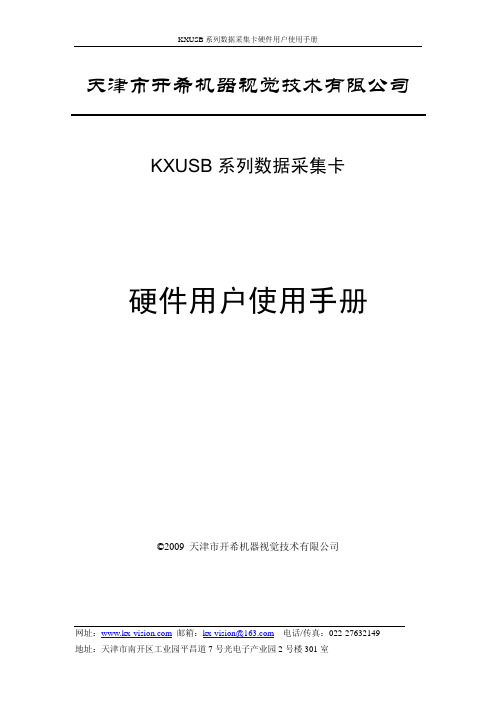
KXUSB 系列数据采集卡硬件用户使用手册
行同步脉冲 FC 的上升沿对应于 CCD 有效像元输出的开始,像元同步脉冲 SP 的上升沿则对 应于每个像元的输出有效部分。FC 的周期则是积分时间,M3~M0 作为积分时间控制电平,只 影响 FC 的周期长短而不影响 SP 的频率。有关积分时间控制的详细内容,请参考以下用户设定值 的相关内容。
4.2 驱动频率的设定
驱动频率的设定是由接口软件给出,由 KXUSB 系列数据采集卡输出至 KXCCDQ 驱动器,从而达到控 制驱动频率的目的。设定的驱动频率控制电平 [CLK0:CLK1] 的范围从:00~11(0 代表低电平, 1 代表高电平)共 4 档。详细内容请参考相应的《CCD 手册》和《KXCCDQ 驱动器使用手册》。
积分时间
Fc
12345
n
sp
S1 S2 S3 Sn-1 Sn
U0
注释 电源 像元同步脉冲 积分时间设置 积分时间设置 模拟信号输出 模拟信号输出 驱动频率设置 地 地 地 地 地
图 6 时序简图
网址: 邮箱:kx-vision@ 电话/传真:022-27632149 地址:天津市南开区工业园平昌道 7 号光电子产业园 2 号楼 301 室
1.1 典型应用
· 尺寸测量
· 一维运动测量 · 各种振动动态测量 · 光谱测试与分析 · 通用 AD 转换数据采集
1.2 原理功能框图
图 1 原理功能框图
注意事项:为了避免由于使用不当造成的人身伤害及财产损失,在使用本产品之前,请您抽出 时间仔细阅读本手册,并参考相应的《CCD 驱动器手册》。务必严格按照手册内容操作。
网址: 邮箱:kx-vision@ 电话/传真:022-27632149
数据采集卡采集工具使用说明
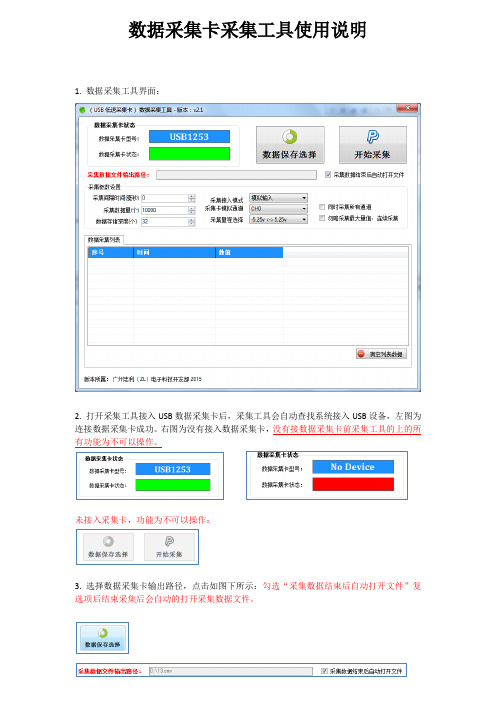
数据采集卡采集工具使用说明1. 数据采集工具界面:2. 打开采集工具接入USB数据采集卡后,采集工具会自动查找系统接入USB设备,左图为连接数据采集卡成功。
右图为没有接入数据采集卡,没有接数据采集卡前采集工具的上的所有功能为不可以操作。
未接入采集卡,功能为不可以操作:3. 选择数据采集卡输出路径,点击如图下所示:勾选“采集数据结束后自动打开文件”复选项后结束采集后会自动的打开采集数据文件。
4. 采集参数设置:A.采集间隔时间(毫秒):采集每次数据点之间的等待时间设置,设置为0表示不等待连续采集数据。
B.采集数据量(个):最大采集数量值,采集到最大值后程序自动停止结束。
勾选“勿略采集最大量值,连续采集”复选框后此设置将无效。
采集结束在点击“停止采集”按键后结束。
C.数据存储深度(个):存储深度主要解决实时显示数据软件所占用的时间,存储深度值越大显示数据越慢,此显示速度慢不影响正常采集速度,只是影响显示速度。
如采集时频率比较慢时需要设置采集间隔时间,把存储深度设置为1表示实时值。
D.采集接入模式:采集模拟分为三种:模拟输入(单极性),差分输入,真双极输入。
模拟输入只能采集大于0V以上的电压值,不能采集负电压。
差分输入可以测试正负电压,测试正负电压需要按差分方式接线,差分方式接线与地线无关。
真双极输入可以测试正负电压,可以直接测试负电压。
采集工具会根据采集卡类型显示不同的输入模式,工具只会显示支持的模式选择项。
详细支持输入模式请参考产品说明书参数规格。
E.采集卡输入通道:输入通道表示采集卡指定的采集通道,不同型号采集有不同数量的采集通道。
采集卡支持:单通道采集和全通道采集功能。
全通道采集功能可以勾选“同时采集所有通道”复选框。
F.采集量程选择:不同类型采集卡支持不同的量程选择,详细参数可以参考用户说明。
5.清空列表数据点击“清空列表数据”按键后会清除列表数据,注意:清空后的数据不可恢复:6.数据采集:点击“开始采集”按键后采集工具自动开始采集数据,点击“停止采集”后程序自动停止并保存采集数据。
usb数据采集卡V52_32使用说明书
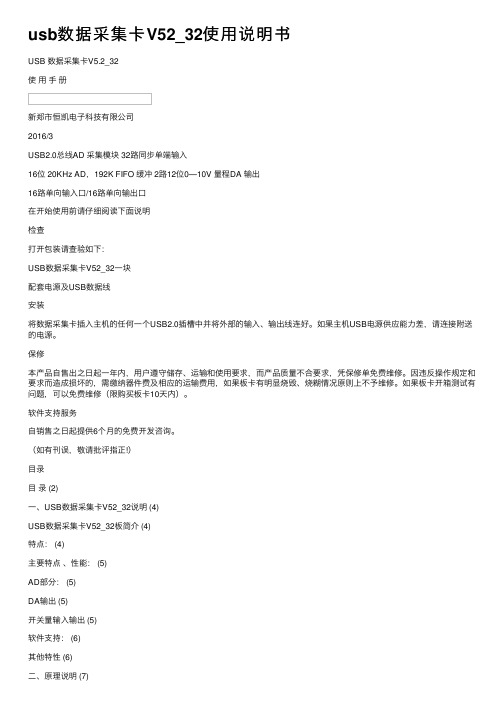
usb数据采集卡V52_32使⽤说明书USB 数据采集卡V5.2_32使⽤⼿册新郑市恒凯电⼦科技有限公司2016/3USB2.0总线AD 采集模块 32路同步单端输⼊16位 20KHz AD,192K FIFO 缓冲 2路12位0—10V 量程DA 输出16路单向输⼊⼝/16路单向输出⼝在开始使⽤前请仔细阅读下⾯说明检查打开包装请查验如下:USB数据采集卡V52_32⼀块配套电源及USB数据线安装将数据采集卡插⼊主机的任何⼀个USB2.0插槽中并将外部的输⼊、输出线连好。
如果主机USB电源供应能⼒差,请连接附送的电源。
保修本产品⾃售出之⽇起⼀年内,⽤户遵守储存、运输和使⽤要求,⽽产品质量不合要求,凭保修单免费维修。
因违反操作规定和要求⽽造成损坏的,需缴纳器件费及相应的运输费⽤,如果板卡有明显烧毁、烧糊情况原则上不予维修。
如果板卡开箱测试有问题,可以免费维修(限购买板卡10天内)。
软件⽀持服务⾃销售之⽇起提供6个⽉的免费开发咨询。
(如有刊误,敬请批评指正!)⽬录⽬录 (2)⼀、USB数据采集卡V52_32说明 (4)USB数据采集卡V52_32板简介 (4)特点: (4)主要特点、性能: (5)AD部分: (5)DA输出 (5)开关量输⼊输出 (5)软件⽀持: (6)其他特性 (6)⼆、原理说明 (7)2-1:模拟输⼊输出接⼝ (7)AD数据排列 (7)AD数据转换 (7)内部定时器时钟与外部时钟 (7)触发开始采样 (8)过采样及相关说明 (8)2-2:开关量部分的原理: (10)2-3:模拟输出DA (10)三、安装与连接 (11)3-1:安装 (11)关于USB (11)USB延长线 (11)3-2:信号连接注意事项 (11)3-3:连接器插座定义 (12)16 DIN定义: (12)16 DOUT定义: (13)3-4:配套端⼦板 (13)四、软件 (15)4-1:软件安装与说明 (15)软件说明 (15)驱动安装 (16)测试软件安装 (19)4-2:接⼝函数说明 (22)设备操作函数 (22)AD操作函数 (23)DA操作函数 (25)单向开关量输⼊操作函数 (25)单向开关量输出操作函数 (26)4-3:VC程序编程说明 (28)4-4 Labview程序编程说明 (29)⼀、USB数据采集卡V52_32说明USB数据采集卡V52_32板简介USB数据采集卡V5.2_32是⼀款基于USB总线的⾼性能多功能数据采集卡,具有32路单端16位⾼速同步模拟信号采集(最⾼同步采样速率50KSPS,同步采样即每通道都是50KSPS)、2路12位模拟信号输出(只有单次低速输出模式)、16路数字信号单向输⼊/16路数字信号单向输出。
USB数据采集卡的使用流程 (2)

USB数据采集卡的使用流程1. 引言USB数据采集卡是一种常用的设备,用于连接计算机与外部传感器、仪器等设备,将采集到的数据传输给计算机进行处理和分析。
本文将介绍USB数据采集卡的使用流程。
2. 准备工作在使用USB数据采集卡之前,需要进行一些准备工作,主要包括: - 确定所需采集的数据类型和频率,以便选择合适的USB数据采集卡。
- 下载并安装USB数据采集卡的驱动程序,确保能够正常连接并识别设备。
- 准备相应的传感器、仪器等设备,确保能够接入USB数据采集卡。
3. 连接USB数据采集卡连接USB数据采集卡需要按照以下步骤进行: 1. 将USB数据采集卡插入计算机的USB接口。
2. 等待计算机自动识别设备并安装驱动程序。
如果计算机没有自动安装驱动程序,可以手动安装,通常可以从USB数据采集卡的官方网站或光盘中获取驱动程序。
3. 检查USB数据采集卡的连接状态,确保设备正确连接到计算机。
4. 配置软件设置配置USB数据采集卡的软件设置需要按照以下步骤进行: 1. 打开USB数据采集卡的软件界面,通常可以从桌面上的快捷方式或开始菜单中找到。
2. 在软件界面中选择相应的数据采集卡设备,确保与实际连接的设备对应。
3. 根据所需的数据类型和频率,设置数据采集的参数,例如采样率、增益等。
4. 配置数据存储位置和文件格式,可以选择保存为文本文件、CSV文件或其他格式。
5. 检查软件设置是否正确,确保能够正常采集数据。
5. 数据采集进行数据采集需要按照以下步骤进行: 1. 确保所有设备连接正常,传感器或仪器的信号源正确接入到USB数据采集卡。
2. 点击软件界面上的开始采集按钮,开始采集数据。
3. 观察数据采集的过程,确保数据的准确性和稳定性。
4. 在需要暂停或停止采集时,点击软件界面上的相应按钮进行操作。
5. 保存采集到的数据到指定的文件位置,以便后续处理和分析。
6. 数据处理和分析采集到的数据可以通过一些数据处理和分析软件进行进一步的处理和分析,常见的软件包括Matlab、Python等。
usb数据采集卡使用说明书V50(新驱动)

USB数据采集卡 V5.0使用说明书USB2.0 总线,与计算机隔离8路输入通道同步采集,可实时采集传输8路单端模拟量采集,2路DA模拟量输出2路PWM可编程频率占空比输出1路PWM频率脉宽测量,1路32位计数器端口8 路单向输入口/8 路单向输出口,采用光耦隔离新郑市恒凯电子科技有限公司2015/10在开始使用前请仔细阅读下面说明检查打开包装请查验如下:¾USB数据采集卡 V5.0一块;¾高屏蔽USB数据传输电缆一根;保修本产品自售出之日起一年内,用户遵守储存、运输和使用要求,而产品质量不合要求,凭保修单免费维修。
因违反操作规定和要求而造成损坏的,需缴纳器件费及相应的运输费用,如果板卡有明显烧毁、烧糊情况原则上不予维修。
如果板卡开箱测试有问题,可以免费维修(限购买板卡10天内)。
软件支持服务自销售之日起提供6个月的免费开发咨询。
目录一、 USB 数据采集卡V5.0 说明 (1)1.1 板卡简介 (1)1.2 软件支持 (2)1.3 应用领域 (2)1.4 售后服务 (2)二、性能指标 (3)2.1 USB总线性能 (3)2.2 模拟信号输入 (3)2.3 模拟信号输出 (3)2.4 数字信号输入/输出 (3)2.5 PWM测量输入 (4)2.6 计数器 (4)2.7 PWM输出 (4)2.8、工作温度 (4)三、安装与连接 (5)3.1 安装 (5)3.1.1 关于USB (5)3.1.2 USB延长线 (5)3.2 信号连接注意事项 (5)3.4 端子定义及排序说明 (6)3.4 板子尺寸 (7)3.5 各类信号链接方式 (7)四、软件的安装与使用 (10)4.1 驱动的安装与软件的使用 (10)4.1.1 驱动的安装 (10)4.1.2 软件的使用 (12)4.2 接口函数说明 (16)4.2.1 设备操作函数 (16)4.2.2 AD操作函数概况 (17)4.2.3 其它输入输出操作函数 (20)4.2.4 多板卡同时使用相关函数 (23)4.2.5 过采样及相关说明 (24)五、客户程序使用采集卡教程 (28)5.1 VC编程教程 (28)5.2 编程教程 (28)5.3 LABVIEW编程教程 (29)5.4 Labwidows/CVI (32)一、 USB 数据采集卡V5.0 说明恒凯电子-USB数据采集卡采用USB2.0高速总线接口,总线极具易用性,即插即用,是便携式系统用户的最佳选择,可以完全取代以往的PCI卡。
USB-DMP20A使用手册采集卡
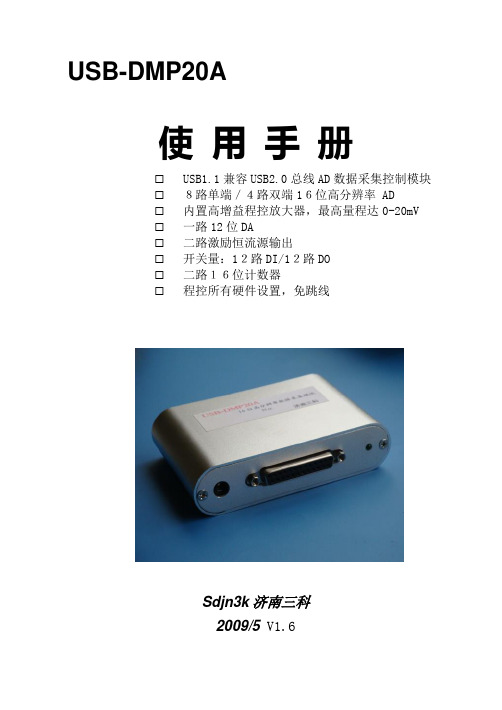
USB-DMP20A使用手册☐USB1.1兼容USB2.0总线AD数据采集控制模块☐8路单端/4路双端16位高分辨率 AD☐内置高增益程控放大器,最高量程达0-20mV☐一路12位DA☐二路激励恒流源输出☐开关量:12路DI/12路DO☐二路16位计数器☐程控所有硬件设置,免跳线Sdjn3k济南三科2009/5 V1.6注意:请在开始使用模块前仔细阅读本使用手册检查打开包装请查验如下:✧USB-DMP20A数据采集模块✧光盘。
✧USB电缆。
✧DB25插头, 26Pin排线插头。
安装将模块USB电缆插入主机的任何一个USB插槽中并将外部的输入、输出线连好。
如果主机有多套USB模块,请每次只安装一个模块。
软件启动安装请察看第3章说明。
保修本产品自售出之日起一年内,用户遵守储存、运输和使用要求,而产品质量不合要求,凭保修单免费维修。
因违反操作规定和要求而造成损坏的,需缴纳器件费和维修费及相应的运输费用,如果板卡有明显烧毁、烧糊情况原则上不予维修。
如果板卡开箱测试有问题,可以免费维修(限购买模块10天内)。
目录一、模块说明◆USB-DMP20A模块简介◆主要特点及性能二、原理◆简介◆模拟输入及AD数据计算1、模块输入2、AD转换数据的计算◆DA部分原理及数据计算◆开关量输入/输出部分的原理◆计数器◆激励恒流源部分的原理及使用三、安装与连接◆安装◆信号连接注意事项◆连接器插座的定义1、J1的定义2、J2的定义3、电源插口4、USB插座◆常用信号的连接与处理四、软件◆软件的安装及说明◆操作函数说明1、设备操作函数2、AD操作函数3、DA操作函数4、开关量输入/输出操作函数5、计数器操作函数6、激励恒流源操作函数◆应用程序编程说明五、附录◆USB-DMP20A模块示意图一、USB-DMP20A说明USB-DMP20A模块简介USB-DMP20A是一款全速USB1.1兼容USB2.0总线16位高灵敏度、高分辨率数据采集模块,具有8路单端/4路差分模拟输入,8档程控增益放大,全部工作在软件设置模式、一路12位DA输出、开关量12路输入/12路输出、二路16位计数器,二路恒流源(200uA)输出,可直接驱动电阻温度传感器。
USB采集板使用说明书[5页]
![USB采集板使用说明书[5页]](https://img.taocdn.com/s3/m/d6fbfbe3f12d2af90242e6f6.png)
与matlab接口的USB数据采集板使用说明书Matlab的强大功能众所周知,但是它直接支持的硬件很少而且极贵,USB接口的几乎没有。
这块采集板(开发板)是专为matlab优化设计的,能直接支持SIMULINK进行硬件在线仿真,做控制的工程技术人员有福了!特别注意:本采集板通过USB接口和电脑直接连接,输入信号超出设定范围有可能殃及电脑!一、检查附件:本采集板包括采集板一块,USB连接线一根。
电路板原理图一份,测试使用例程myUSBtest 一个,、Smulink下AD、DA、ADDA同时采集例程若干。
USB驱动及Matlab下的驱动。
芯片资料若干。
二、安装驱动程序本采集卡使用PHILIP的D12芯片作为USB传输芯片(在板子背面)。
使用前需要安装USB 驱动程序及和maltab接口的驱动程序。
1、请用USB线将本采集板与PC机连接起来。
2、连接后,win98/2000/xp会提示用户安装USB驱动程序。
请将用户资料中的D12文件夹打开,并依照用户的操作系统选择安装。
安装成功后,本开发板的Usb_Link指示灯就会点亮(指示灯在USB接口旁边)。
三、检查采集板:1、拷贝dzmiUSB.dll、EasyUSB.dll和myUSBtest.m到matlab的work目录下。
2、连接好USB线。
3、用导线连接采集板中AD的CH3和DA的CH1。
4、在命令窗口中输入:>>myUSBtest(1000);%也可以是0-1023之间的其它值。
则采集板的两个LED会依次闪亮,并且在matlab的命令窗口输出:>>1000 %误差在1个点左右。
说明采集板及USB通信正常。
此程序实际上是用DA输出一个电压,然后用AD采集回来。
如果使用M文件编程或者GUI界面编程,此测试程序是很好的参考。
四、matlab下的函数说明:注意:请先参考myUSBtest.m程序,则很容易明白下面的函数使用方法。
阿尔泰科技USB8812同步采集卡用户手册说明书

关于本手册本手册为阿尔泰科技推出的USB8812同步采集卡的用户手册,其中包括产品功能概述、电气特性、AD功能的使用方法、产品应用注意事项、校准及保修等。
文档版本:V6.00.05目录关于本手册 01 快速上手 (4)1.1 产品包装内容 (4)1.2 安装指导 (4)1.2.1 注意事项 (4)1.2.2 应用软件 (4)1.2.3 软件安装指导 (4)1.2.4 硬件安装指导 (4)1.3 设备接口定义 (5)1.4 板卡使用参数 (5)2 功能概述 (6)2.1 产品简介 (6)2.2 性能描述 (6)2.3 规格参数 (7)2.3.1 产品概述 (7)2.3.2 AI模拟量输入 (7)2.3.3 直流偏移 (7)2.3.4 共模抑制比(CMRR) (7)2.3.5 交流耦合特性 (8)2.3.6 带宽 (8)2.3.7 平坦度 (9)2.3.8 空闲通道噪声 (9)2.3.9 动态范围 (9)2.3.10 无杂散动态范围 (9)2.3.11 总谐波失真 (9)2.3.12 总谐波失真加噪声 (10)2.3.13 串扰 (10)2.3.14 增益匹配度 (10)2.3.15 相位匹配度 (10)2.3.16 压电集成电路(IEPE) (10)2.3.17 板卡功耗 (10)2.3.18 外部供电 (11)2.3.19 设备配置 (11)2.3.20 设备信息查询 (11)3 设备特性 (12)3.1 板卡外形图 (12)3.2 尺寸图及主要元件功能说明 (12)4 AI模拟量输入 (14)4.1 模拟输入AI (14)4.2 AI数据采集注意事项 (14)4.2.1 远离噪声源 (14)4.2.2 高质量的同轴电缆 (15)4.3 AI自动校准(CAL) (15)4.4 AI信号连接 (15)4.5 AI数据存储顺序 (16)4.5.1 单通道 (16)4.5.2 多通道 (16)4.6 AI采集模式 (17)4.6.1 按需单点采样 (17)4.6.2 有限点采样 (17)4.6.3 连续采样 (18)4.7 触发模式 (18)4.7.1 开始触发 (18)4.7.2 硬件延时触发 (19)4.7.3 暂停触发 (20)4.8 触发类型 (20)4.8.1 触发功能框图 (20)4.8.2 软件强制触发 (21)4.8.3 模拟触发 (21)4.8.4 数字触发 (23)5 产品保修 (24)5.1 保修 (24)5.2 技术支持与服务 (24)5.3 返修注意事项 (24)1 快速上手本章主要介绍初次使用USB8812需要了解和掌握的知识,以及需要的相关准备工作,可以帮助用户熟悉USB8812使用流程,快速上手。
